Win7技术员联盟旗舰版利用命令窗跳转目录的方法
发布日期:2018-03-15 08:55 来源:www.51luobo.cn 作者: 萝卜家园系统
许多用户在使用命令窗口的时候,避免不了都是要使用目录的跳转指令来跳转目录,但是仍然有很多的win7萝卜花园旗舰版用户仍然不知道要操作,接下来以win7 32位旗舰版技术员联盟旗舰版为例,给大家讲解一下利用命令窗跳转目录的方法如下。
解决方法1:
1、在开始菜单中打开命令窗口,命令窗口大打开有很多的方式,如果想看详情,请参见经验“win7如何打开命令窗口”;
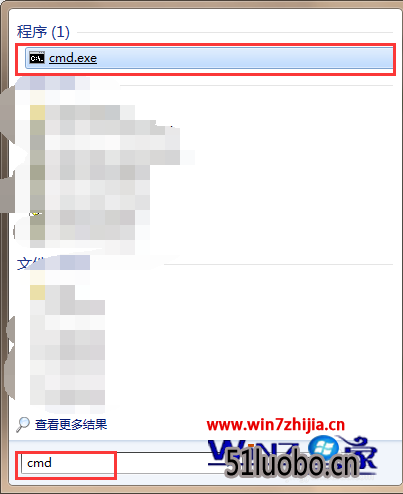
2、磁盘跳转,有上一步的图我们可知,默认的路径在c盘;今天我们的任务是跳转到目录:"E:\ASR\myhtk",首先:的进行目录的磁盘跳转:“E”,在命令框中输入“E:”,然后回车,如图中所示;
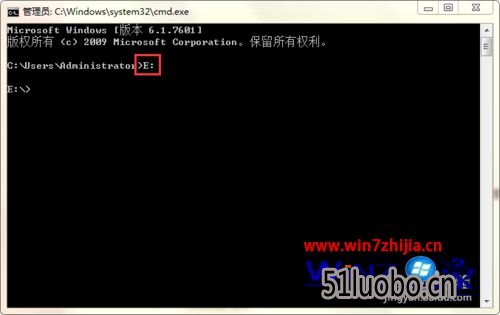
3、跳转到ASR,在命令窗口中输入“cd ASR”;

4、跳转到myhtk,在命令窗口中输入“cd myhtk”,就这样我们就到了我们想要到的目录了;
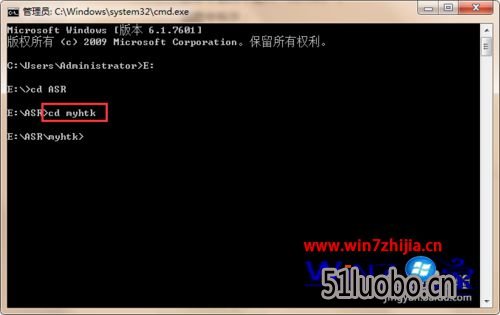
解决方法2:
1、得到完整的目录:通过在资源管理其中查找, 如图中所示我们得到完整的目录为:“E:\ASR\myhtk”;
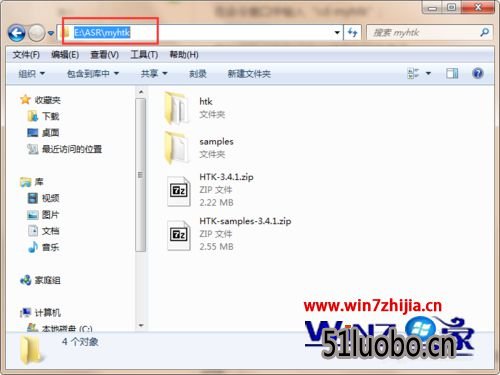
2、打开命令窗口:就像方法一一样打开命令窗口;

3、目录的跳转,输入指令“E: ”,然后输入:“cd ASR/myhtk”,如图中所示,我们就可以一步跳转到相应的目录了;

关于利用命令窗跳转目录的方法就给大家介绍到这边了,有需要的用户们可以按照上面的方法步骤来进行操作吧,希望可以帮助到大家。




